
时间:2020-11-02 07:11:37 来源:www.win10xitong.com 作者:win10
我们现在经常用电脑进行办公和娱乐,有时候会遇到一些疑难杂症,比如Win10怎么隐藏任务栏上搜索和任务视图的问题。如果你是电脑小白的话,遇到了Win10怎么隐藏任务栏上搜索和任务视图的问题肯定是不知道该怎么解决的。那我们该如何做呢?小编整理出了操作流程:1、右键单击任务栏上的空白区域。2、从菜单导航到Cortana就这个问题很轻易的处理了。上面说得比较简单,下面我们就结合图片,一起来看看Win10怎么隐藏任务栏上搜索和任务视图的详尽处理法子。
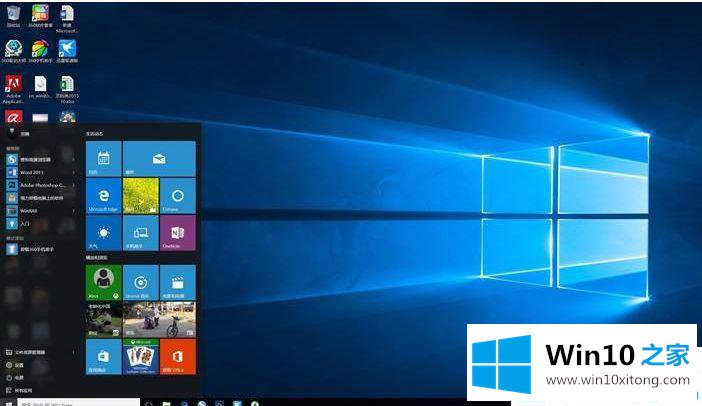
第一、从任务栏隐藏搜索/任务视图
Cortana自带搜索栏,此搜索栏可以占用任务栏上的一些空间,但您可以按照以下说明隐藏它:
第一步:右键单击任务栏上的空白区域。
第二步:从菜单导航到Cortana。
第三步:您将有三个选项:隐藏,显示Cortana图标和显示搜索框。选择你想要的那个,在我们的例子中它是隐藏选项。
第四步:这将完全隐藏任务栏中的Cortana搜索栏,但您可以以相同的方式启用它。
第二、至于" 任务视图"按钮,该过程甚至更快,为了禁用它,您只需执行以下操作:
第一步:右键单击任务栏上的空白区域。
第二步:从菜单中单击"显示任务视图"按钮以取消选中它。这将完全删除任务栏中的"任务视图"按钮。如果你想要它,只需重复这个过程。
第三、如果您不使用虚拟桌面或Cortana,则没有理由将它们放在任务栏上。如您所见,隐藏搜索和任务视图按钮非常简单。没有涉及注册表调整,您可以在一分钟内快速完成工作。
此外,删除这些项目还可为您的任务栏上的重要应用提供更多空间。
当然,只需删除搜索框,您就不会禁用Cortana。如果要完全关闭Microsoft的助手,可以按照列出的说明进行操作。
关于Win10怎么隐藏任务栏上搜索和任务视图的方法分享到这里了,感兴趣或有需求的小伙伴快来学习一下。
总结下今天所述的内容,就是讲关于Win10怎么隐藏任务栏上搜索和任务视图的详尽处理法子,如果这篇文章对你有所帮助,那么希望你继续支持本站。